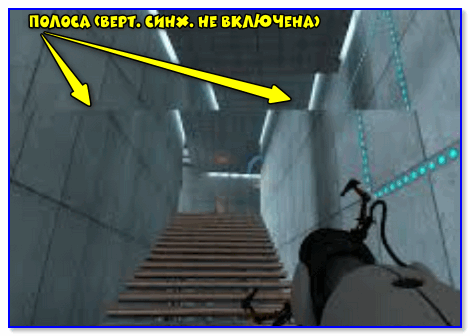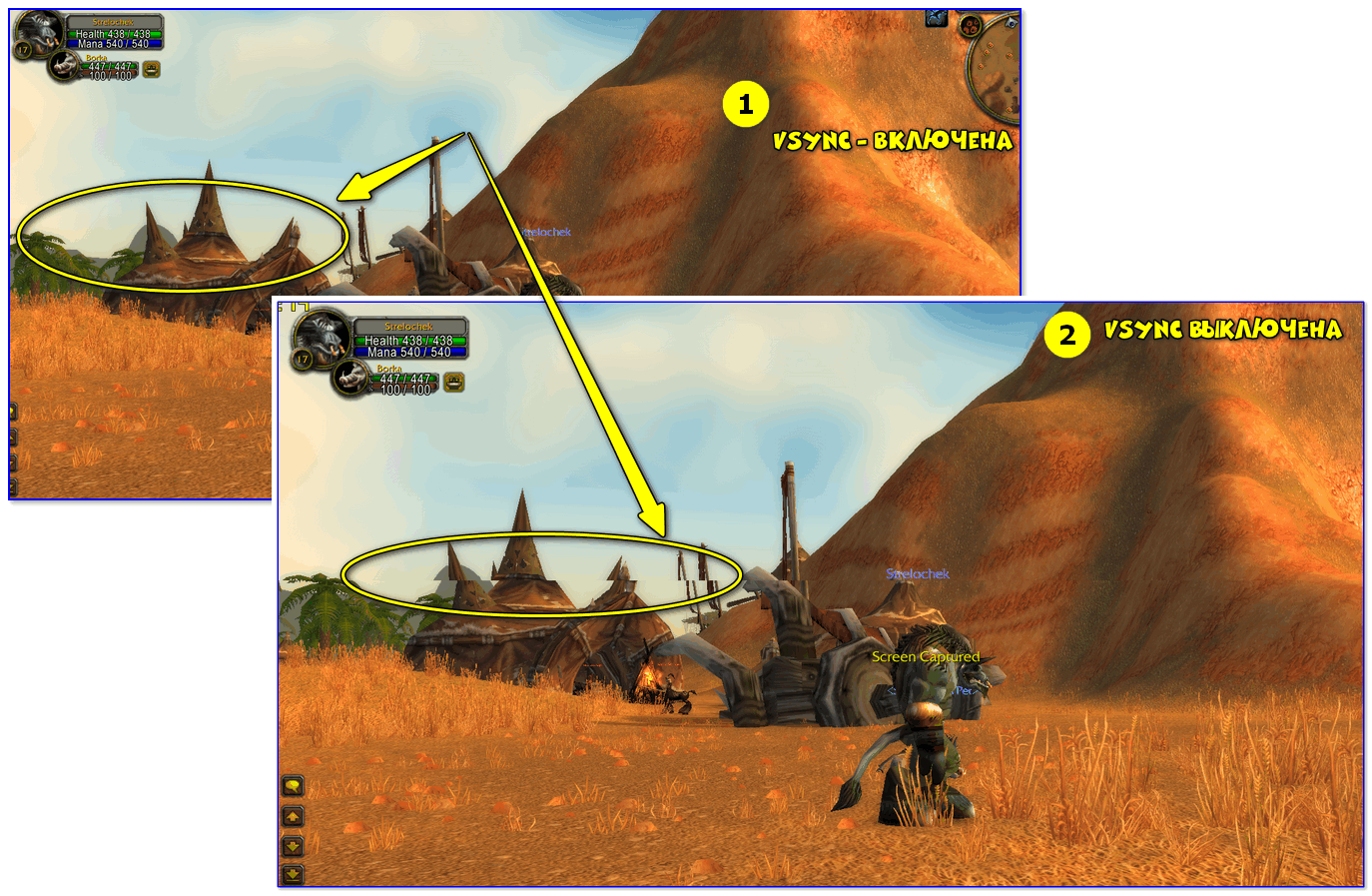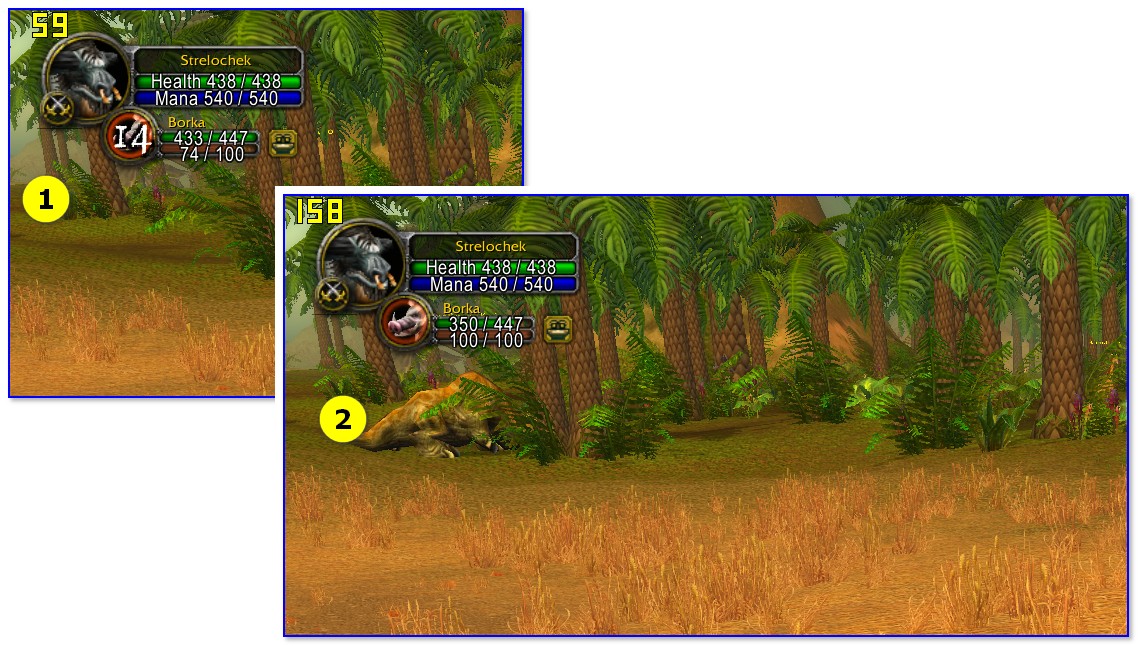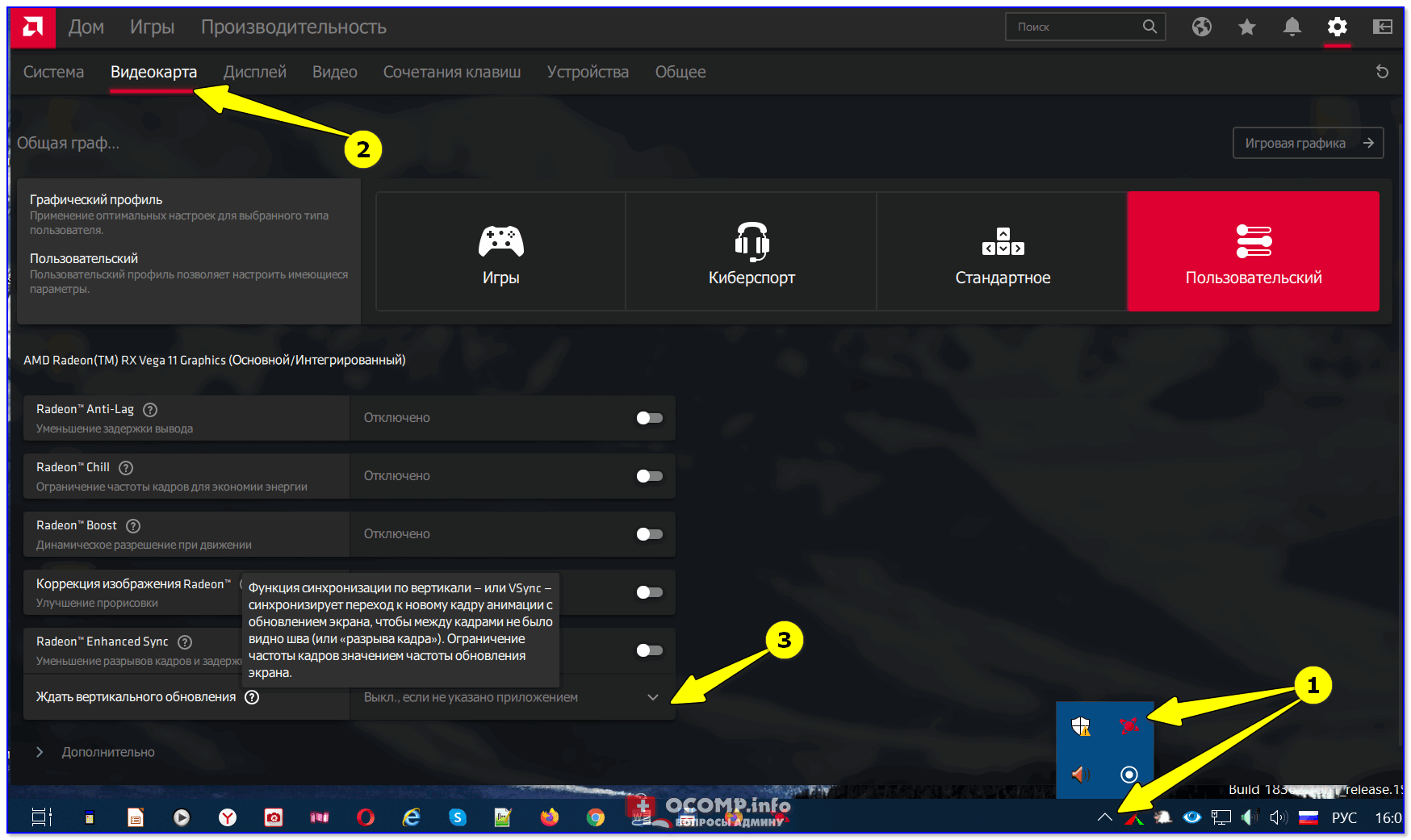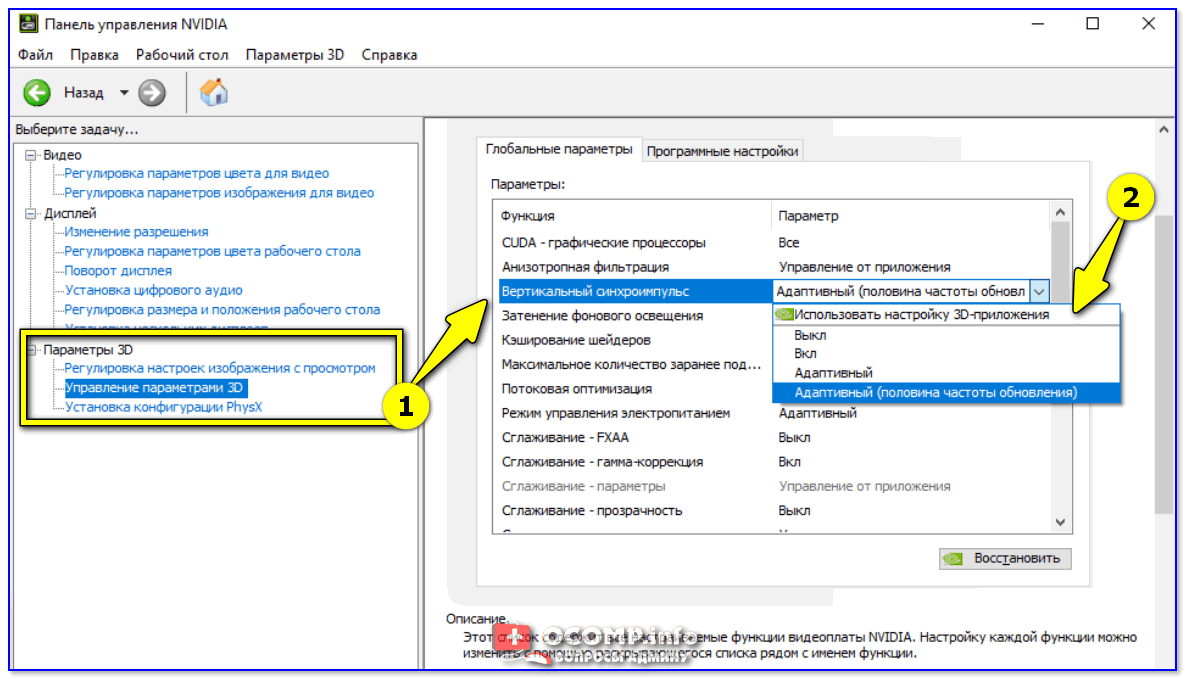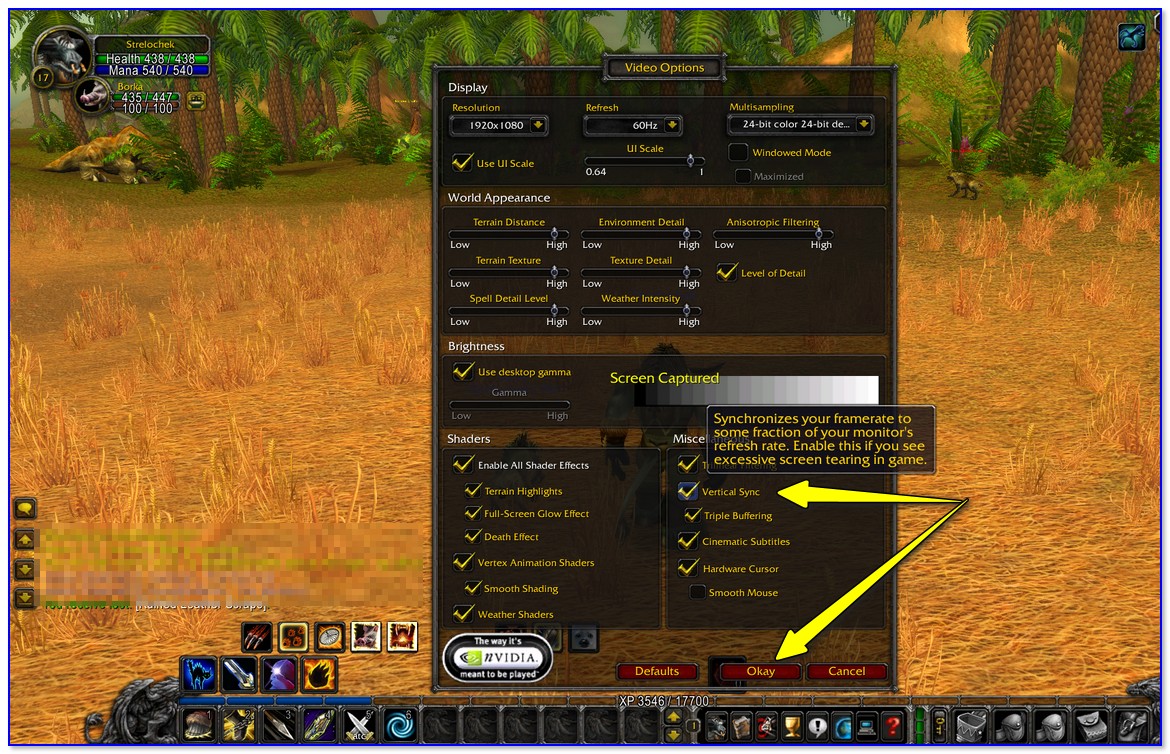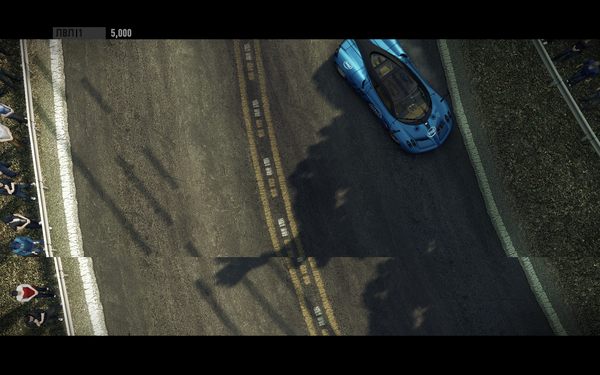для чего нужен vsync
Вертикальная синхронизация V-Sync — что это, как работает и включать ли её?
Что такое вертикальная синхронизация?
Вертикальная синхронизация или же V-Sync представляет собой синхронизацию частоты кадров в играх с частотой развертки дисплея. Если функция V-Sync включена, то максимальное количество кадров в секунду будет строго ограничено частотой обновления вашего экрана.
Бывают ситуации, когда компьютер или ноутбук не может обеспечить показатель FPS, который будет равен частоте обновления монитора. В таких ситуациях рекомендуется активировать тройную буферизацию, если хочется задействовать V-Sync.
Как V-Sync работает в играх?
Вертикальная синхронизация способна влиять на производительность в компьютерных играх. В стандартном режиме ваша видеокарта будет максимально нагружена во время запуска очередной игрушки. Если речь идет о производительных комплектующих, то они будут работать в таком максимальном режиме вхолостую. При этом компьютер станет дополнительно нагреваться, а также потреблять огромное количество электроэнергии. С V-Sync ситуация кардинально меняется. Пользователь получает четкую картинку на своем мониторе, а, например, видеокарта функционирует не на всю мощь. Это не только экономит ее ресурс и ваши деньги, но и позволяет системному блоку гораздо меньше нагреваться, а также существенно снизить уровень шума.
Когда вертикальная синхронизация отключена, то в некоторых играх будут хорошо заметны своеобразные «рывки» и «Лесенки». Также возможно появление разнообразных артефактов. Все это действительно портит впечатление от игрового процесса. При включенной V-Sync ничего подобного уже не происходит. С помощью данной функции выравнивается и показатель FPS. Это отлично заметно, когда отключаешь данную синхронизацию. Тогда дерганная картинка сразу же бросается в глаза.
Почему же вообще появляются различные артефакты и рывки изображения? Здесь проблема кроется в видеокарте и мониторе, которые не могут обеспечить четкую синхронизацию в обычном режиме. Например, мощная видеокарта способна передать большое количество кадров в секунду. Но монитор имеет фиксированную скорость обновления. Естественно, появляется рассинхронизация, которая проявляется в виде искажений, рывков и прочих артефактов. И здесь приходит на помощь вертикальная синхронизация. В этом случае происходит опрос монитора на предмет имеющейся частоты развертки, а также копирования кадров в первичный буфер до обновления картинки. Благодаря этому изображение станет гладким, а артефакты уже не смогут досаждать вам во время игры.
Если же ваш монитор получил частоту развертки 60 Гц, а видеокарта может обеспечить уровень FPS в районе 40-60 к/с, тогда вертикальная синхронизация снижает количество кадров в секунду до 30. В обычных ситуациях FPS держится на уровне 60 к/с. Это нужно обязательно учитывать перед включением V-Sync.
Как включить или отключить вертикальную синхронизацию в любой игре?
Во многих современных играх V-Sync можно включить или отключить в настройках, в разделе «графика» или «видео», там же можно выставить разрешение, буферизацию, сглаживание и т.д. Такие настройки в основном доступны в самой игре, но иногда выскакивает окно настроек и перед самим запуском игры. Также существуют и такие проекты, которые очень странно работают с вертикальной синхронизацией, либо же и вовсе не дают пользователю возможность ее активировать. В такой ситуации правильнее будет обратиться к настройкам видеокарты, чтобы насильно отключить или включить V-Sync. Делается это через панель управления в драйверах, но для каждого производителя (NVIDIA, AMD) предусмотрены свои правила работы с синхронизацией по вертикали.
Как включить V-Sync на видеокартах семейства AMD Radeon?
Если у вас имеется видеокарта от AMD, тогда необходимо прямо на рабочем столе нажать правую кнопку мыши, а затем выбрать Catalyst Control Center. Откроется фирменная панель управления картой. Нас больше всего интересует раздел «Игры». Открываем его, а потом переходим в пункт «Настройки 3D-приложений». Появится специальное окно со списком, где можно принудительно управлять сглаживанием, частотой кадров, текстурной фильтрацией и прочим. Все это находится во вкладке «Системные параметры». Поэтому выбранные правила относятся ко всем без исключения приложениям. При этом во вкладке «Параметры приложения» можно настраивать функции под конкретную программу.
Если же в списке доступных приложений нет желаемой игры, то ее получится добавить с указанием пути к exe-файлу. Теперь нам остается отыскать в списке опцию «Ждать вертикального обновления». Здесь можно выбрать: всегда выключено, либо же включено.
Как включить V-Sync на видеокартах от семейства NVIDIA?
Когда речь заходит о видеокартах NVIDIA, то делается все по аналогии с картами AMD. Для манипулирования V-Sync необходимо открыть панель управления NVIDIA, а затем перейти во вкладку «Управление параметрами 3D». В окне появятся все доступные настройки, которые можно изменять по своему усмотрению. Здесь также есть «программные настройки» для каждой игры в отдельности, а также «Глобальные параметры». Так как нас интересует именно вертикальная синхронизация, то ищем ее в доступных настройках. Тут она называется «Вертикальный синхроимпульс».
Мы может включить или выключить V-Sync. Предлагается и третий вариант — использовать настройку трехмерного приложения.
Можно ли включить V-Sync на интегрированной видеокарте Intel HD Graphics, Vega?
Вертикальной синхронизацией можно управлять даже в случае со встроенной графикой Intel HD Graphics. Для интегрированного чипа также предусмотрена панель управления. Вызвать ее можно при помощи комбинации Ctrl + Alt + F12, либо же рабочего стола и правой клавиши мыши. Находим пункт «Трехмерная графика». Затем ставим галочку, чтобы активировать «Пользовательские настройки».
Здесь надо выбрать опцию «Синхронизация по вертикали». V-Sync получится включить или доверить самому приложению. К сожалению, полностью отключить функцию нельзя.
Стоит ли включать вертикальную синхронизацию или нет?
Если вас смущают и напрягают частые рывки картинки во время игры, а также внезапно появляющиеся артефакты, то вертикальную синхронизацию обязательно стоит включить. Более того, рекомендуется активировать V-Sync во всех однопользовательских игрушках. Это сделает изображение на мониторе действительно качественным. Но нельзя забывать, что среднее количество кадров в секунду должно превышать частоту развертки дисплея. В противном случае FPS упадет до минимального значения (например, 30 к/с). Что касается онлайн-игр, то здесь вертикальная синхронизация может только мешать из-за input lag, ведь даже мизерная задержка способна оказать существенное влияние на динамический игровой процесс. Но тогда придется мириться с различными дефектами изображения.
Разбираемся, что такое G-Sync, FreeSync, V-Sync и нужны ли они вообще
Связь видеокарты с монитором и её проблемы
В идеальном случае эти два отрезка времени должны быть равны — тогда, когда на мониторе закончится старый кадр, к нему подоспеет новый кадр и они плавно пойдут друг за другом, не создавая проблем. Но видеокарта может «обгонять» монитор.
И тут необходимо понимать, что мониторы работают с определёнными частотами обновления — количеством обновления кадров в секунду. Измеряется частота обновления в герцах. Мониторы с 60 Гц обновляют картинку 60 раз за секунду, 144 Гц — 144 раза за секунду.
Возвращаясь к видеокарте и монитору — значение кадров в секунду, выходящих из видеокарты, плавает, и может быть как меньше 60, так и больше. Оба случая приводят к проблемам.
Обратный вариант: видеокарта рендерит больше кадров в секунду, чем способен показать монитор. Это приводит к тому, что на мониторе может появиться сразу несколько кадров.
Подобные разрывы бросаются в глаза, и их частое появление может вызвать тошноту, боль в глазах или головокружение. В таком случае речь идёт не просто о плавной игре, но и о здоровье человека, потому борьбе с подобным уделено большое внимание. Ниже рассмотрены методы синхронизации видеокарты и монитора, которые позволяют избавиться от подобных проблем.
Вертикальная синхронизация — дёшево и сердито
Тем не менее, не решается проблема и с кадрами, которые рендерятся дольше и из-за которых видеокарта выдаёт в секунду меньше, чем может показать монитор. Потому что V-Sync в таком случае сокращает число выводимых кадров до кратного частоте монитора. Например, если у вас монитор с 60 Гц, а видеокарта выводит 55 кадров в секунду, то V-Sync срежет выводимое число кадров до 30, чтобы картинка шла плавнее. В результате FPS падает и ощущения становятся ещё хуже.
Адаптивная синхронизация — старший брат V-Sync
Однако на практике подобный метод помогает не всегда и проблемы вертикальной синхронизации всё ещё могут встречаться.
G-Sync — дорого, но эффективно
Убирая все минусы вертикальной синхронизации (статтеринг, разрыв изображения, задержку управления), G-Sync является очень хорошим вариантом. Но, вместе с этим, очень дорогим, так как G-Sync работает только на мониторах с предустановленным чипом от Nvidia и требует повышенной мощности.
FreeSync — упрощённая G-Sync
Однако свои отличия есть. Если G-Sync продолжает работать по этому принципу на низких FPS, мониторы с FreeSync начинают использовать «традиционные» методы синхронизации, возвращая старые помехи — и статтер, и разрыв изображения, и задержку управления.
Но если G-Sync использует свой собственный чип, FreeSync работает на DisplayPort — уже разработанной до этого технологии. Говоря кратко: для FreeSync тоже нужен специальный монитор, но FreeSync-монитор будет дешевле монитора с G-Sync.
VRR и совместимость FreeSync с G-Sync
Это значительно расширяет список подходящих мониторов, а также даёт шанс, что любой монитор сможет работать с G-Sync.
Вертикальная синхронизация (VSync) в играх: что это и зачем нужно, как ее включить / отключить

Собственно, ниже приведу все «за» и «против» верт. синхронизации, а также покажу как ее можно включить (выключить).
Типовые вопросы по вертикальной синхронизации
Что это такое, нужно ли ее включать
Попробую объяснить суть «проблемы» максимально просто.
👉 Изображение, которое вы видите в игре, по сути, это слайд-шоу (т.е. множество обычных картинок, которые быстро сменяют друг друга). Из-за того, что за одну секунду их сменяется не менее 30-60 (обычно) — человеческий глаз воспринимает их за динамичное изображение.
👉 И вот тут возникает один «нюанс».
полоса (верт. синхр. не включена)
Вертикальная синхронизация же призвана устранить подобные проблемы (она ограничивает макс. частоту кадров исходя из возможностей вашего монитора).
Однако, не все так однозначно: из-за ограничения частоты кадров — в некоторых динамичных сценах в ряде игр профессиональные геймеры отмечают наличие микро-фризов, задержек в отклике мыши/клавиатуры (например, при прицеливании в динамичных шутерах).
👉 Важно отметить!
(ну и исходя из ваших приоритетов, т.к. вкл. VSync оказывает существенное влияние на FPS и динамику игры в целом 👇).
«За» и «против» VSync: особенности
Во-первых, при включении VSync — вы убираете «разрывы», которые могут быть в динамичных сценах (обратите внимание на скриншот ниже, я на нем выделил ту «самую» линию, о которой идет речь).
Сразу отмечу, в зависимости от вашего оборудования и настроек игры — эти разрывы могут быть существенно заметнее (или отсутствовать вовсе) и реально мешать комфортной игре.
Во-вторых, VSync влияет прямо на FPS. При откл. VSync — частота кадров будет значительно выше (отклик мыши в некоторых играх станет чуть лучше (правда заметят это далеко-далеко не все пользователи и не в каждой игре. ) ).
Количество FPS при вкл. и выкл. синхронизации (кадр из игры World of Warcraft)
В-третьих, вертикальная синхронизация может существенно влиять на стабильность и плавность изображения (и как уже говорил: на качество отклика мыши/клавиатуры). Причем, сказать однозначно в лучшую или в худшую сторону при вкл. VSync это будет — без тестов нельзя!
Благодаря этому, видеокарта может проработать существенно дольше!
Как установить максимальную частоту кадров (FPS) в настройках NVIDIA и AMD (ограничиваем FPS) — инструкция для начинающих
Как включить/выключить VSync
Включать и отключать вертикальную синхронизацию можно как в настройках драйвера видеокарты, так и в параметрах конкретной игры.
Я бы порекомендовал вам в настройках видеокарты установить режим: «Выкл., если не задано в приложении» (иногда он называется, как «использовать настройку 3D-приложения» ). См. скриншоты с примерами ниже. 👇
Нет значка видеодрайвера Intel HD, nVidia или AMD Radeon в трее рядом с часами и на рабочем столе. Что делать?
AMD видеокарта — включение вертикальной синхронизации
Благодаря этому в каждой конкретной игре вы сможете вручную отрегулировать ее параметры: где-то включите VSync, где-то выключите (в зависимости от «поведения» 3D приложения).
👉 Кстати, обратите внимание, что этот параметр разработчики могут называть по-разному: VSync, V-Sync, Vertical Sync, вертикальный синхроимпульс и т.д.
Настройки в игре (кадр из игры World of Warcraft)
Что такое VSYNC и для чего он нужен
Если вы когда либо лазили по настройкам игр то вы наверняка замечали такую галочку как VSYNC
Я попытаюсь обьяснить что эта настройка делает и для чего она нужна
Для Л.Л. всегда включайте эту настройку в играх, так как плавность картинки точно не уменьшиться (а иногда еще и улучшиться)
Если вдруг кто не знает fps = кадры в секунду
Итак сначало копипаст с википедии
Вертика́льная синхрониза́ция (англ. V-Sync) — синхронизация кадровой частоты в компьютерной игре с частотой вертикальной развёртки монитора. При этом максимальный FPS с вертикальной синхронизацией приравнивается к частоте обновления монитора.
На простом языке эта настройка синхронизирует вашу видеокарту с монитором, чтобы видеокарта не генерировала «лишние» кадры которые все равно не отобразяться на мониторе. Картинка на мониторе обновляеться 60 (120\144 если у вас «крутой» монитор) раз в секунду, и соответственно монитор больше чем 60 кадров в секунду показать не может.
Ну во первых если у вас фпс на уровне 50-70 (для «крутых» мониторов около 120\144 соответственно) то VSYNC сделает картинку более плавной.
Если у вас видеокарта выдает 50-70 кадров в секунду то это не значит что каждый кадр генерируеться одинаковое количество времени и может быть такое что какой то кадр слишком долго генерировался но следуйщие кадры генерировались слишком быстро и часть из них не вывелась на монитор
Таким образом у вас может быть 70 фпс но при этом на монитор выводились только 55 кадров к примеру
Во вторых если у вас фпс выше частоты монитора то VSYNC разгружает видеокарту.
Если у вас в кс 300-400 фпс а монитор выводит только 60 кадров в секунду то вычислительная мощность вашей видеокарты тратиться впустую (а это плохо потому что карта сильнее грееться, что сокращает ей жизнь)
Особенно актуально на ноутбуках где перегрев это основная причина поломок.
В третьих VSYNC убирает возможные разрывы в изображении
Происходит такое если видеокарта закончила генерировать кадр в момент когда монитор обновляет изображение (хотя редко кто замечает такие разрывы потому что они появляються редко и на 1/60 секунды, но лично я замечаю)
Итог:включайте VSYNC, не смотря на то что при этом максимальный fps снизиться но плавность картинки которую вы будете видеть на мониторе повыситься.
Лига Геймеров
30.4K постов 76.4K подписчиков
Правила сообщества
Ничто не истинно, все дозволено, кроме политоты, за нее пермач, идите на ютуб
Оскорблять участников сообщества;
Нельзя оценивать Toki Tori ниже чем на 10 баллов из 10;
Всегда отключаю, срать на разрывы кадров, за то мышка ведет себя адекватно. При включеном всинхе плавность мыши убивается, точность прицеливания снижается, возможно дело привычки, но нет, спасибо не надо.
вот хз, лично у меня практика показывает обратное, что как раз ОТКЛЮЧЕНИЕ вертикальной синхронизации повышает фпс, что я делаю не так?
А я тут сижу и думаю как на своем корче хотя бы 30 кадров выдавить в некоторых играх.
А если 20 фпс, то можно не включать? Ты не убьёшь всю мою семью за неподчинение?
Ничего не понял.
У меня монитор 144 Гц, видеокарта 3070 ti. Так включать или нет?!
Это как раз ссылка на редит с обсуждением этой проблемы.
когда включать и выключать синхронизацию разберусь без «знатоков»
Не для всех игр применимо. Например, для первой Half-Life включение VSync крайне вредно, ибо, как это ни удивительно звучит, но физика игры зависит от FPS.
Карта сильнее греется из-за того что в говно играх вместо 60fps она выдавливает больше? что за херню ты несёшь? Не говоря уже о том, что современные карты, от 900 зелени, и 400 серии красных, ВООБЩЕ не используют воздушное охлаждение при температуре на чипе менее 55-60 градусов. Т.е., в твой «пример» можно играть на современных картах, ограничиваясь пассивным охлаждением.
Загрузка с дискеты за две секунды
К слову о работе
Работаю я значит термистом (старю алюминиевый профиль для повышения его механических свойств. Старение это выдержка профиля в печи при заданной температуре заданное время.) на одном достаточно крупном сибирском литейно-прессовом заводе. Зарплаты не растут, народ бежит, в том числе и ИТР, как итог общая квалификация снижается, в том числе, что самое катастрофическое, и у ключевых фигур.
Вчера это было, точнее позавчера, но так как я уже сутки не спал, то для меня вчера это сегодня, а позавчера это вчера.
По моему мнению проблема не в режиме старения, ибо он уже проверен не один год, и не в сбои печи, ибо проблеме уже около трех недель, а печь первым делом проверили. И вряд ли проблема в сплаве, ибо это тоже легко выявляется. Я только сегодня кажется понял корень проблемы и то не факт что это так. Сегодня после смены на проходной услышал что не так давно у нас вышло распоряжение что скорость прессования не должна быть ниже 3,8, в противном случае обуем по премии, либо объяснительная причины низкой скорости. Совпадение? Не думаю.
ПОВЫШАЕМ ПРОИЗВОДИТЕЛЬНОСТЬ ЗА СЧЁТ СНИЖЕНИЯ КАЧЕСТВА ПРОДУКЦИИ! УРА ТОВАРИЩИ! 🤡🤙🏻
И да, к слову. Кроме стандартного режима старения 190°-5ч у нас есть ещё и множество других: 170°-3ч, 165°-10ч, 180-6ч-7ч,190°-3ч. Чем ниже температура старения, тем выше можно добиться механических свойств, но при этом нужно увеличивать время старения. К примеру на картинке видна взаимосвязь времени-температуры-шкалы мех.свойств.
И еще открытие. Наблюдается взаимосвязь диаметра прессуемой алюминиевой заготовки и проблемы. Сейчас её опишу.
У нас 4 пресса с большим диаметром алюминиевой заготовки, три со средним и 1 с малым. Пресс №8 имеет большой диаметр, а профиль который там прессуют чаще всего старится по режиму 190°-5ч. На пятом прессе тоже самое, и о боги(!) какое совпадение, там тоже непорядок с мех.свойствами профиля после печи старения, хотя не в таком масштабе- примерно 50на50. Есть еще пара прессов с большими диаметрами заготовок, но профили, которые там прессуют чаще всего старят по режимам 180°-7ч либо 165°-10ч. На прессах со средним и малыми диаметрами проблем не наблюдается.
Что ж, для более достоверной картины мне осталось узнать насколько правдива информация об минимальной скорости прессования. Но это случится не раньше чем в середине следующей недели. У меня конечно дикие сомнения в том что я прав, но будет очень весело если это окажется верным.
Высказывайте ваши теории, если тут есть знающие это дело люди.
Учитывая то что у нас не так много термистов работает и в целях прикрыть на случай разоблачения свою спину вот вам дисклеймер.
Любые совпадения мест, событий и происшествий в этой истории стоит считать полученными от третьих лиц, за достоверность которых автор не несет ответственности.
Извините за сумбур, через час стукнет ровно сутки как я не спал с ночной смены, хотя это не оправдание.
Почему не стоит включать VSync: лучшие настройки графики
Функция синхронизации VSync позволяет повысить стабильность изображения, но при этом вам решать — активировать или деактивировать эту опцию. Мы объясним, как включить или выключить VSync и почему во многих случаях лучше отказаться от нее.
Включить или выключить VSync: что дает эта графическая опция
VSync (вертикальная синхронизация) — это настройка видеокарты или монитора, которая может ограничить частоту кадров. При этом настраивается вертикальная синхронизация. Таким образом, изображение воспроизводится без каких-либо разрывов, так называемых Tearings. Практически во всех играх вы можете включать или выключать эту функцию, обычно VSync включена по умолчанию.
Если VSync активна, ваша видеокарта синхронизируется с монитором. Соответственно, FPS уменьшаются до частоты обновления вашего монитора. При частоте 60 Гц ваша видеокарта также переключает FPS на максимум 60 Гц. Это позволяет избежать графических ошибок и сделать изображение более четким.
Тем не менее, этот параметр обычно требует некоторой вычислительной мощности компьютера. Например, если ваша игра работает со скоростью 80 кадров в секунду или более без VSync, хотя ваш монитор способен лишь на 60 кадров в секунду, могут возникнуть графические ошибки (те самые разрывы Tearings). Если вы активируете VSync, ваш компьютер уменьшит число FPS до 60 и будет своевременно отображать все элементы изображения на экране.
В каких играх стоит активировать VSync
VSync — это значимое дополнение, которое может сделать картинку игры значительно более плавной. В этом кроется основная причина, по которой такая функция включена по умолчанию. Существует несколько поводов для активации VSync:
Почему стоит выключить VSync
Несмотря на то, что VSync поможет стабилизировать изображение и устранить ошибки, есть довольно много причин, которые говорят против активации этой функции.